시길(Sigil)에서 비디오 적용
시길(Sigil)에서 비디오 적용 방법에 대해 단계별로 설명하겠습니다. 시길은 EPUB 3 표준을 기반으로 비디오 삽입을 지원합니다. 비디오를 EPUB 파일에 포함하면 전자책의 콘텐츠를 더욱 풍부하게 만들 수 있습니다.
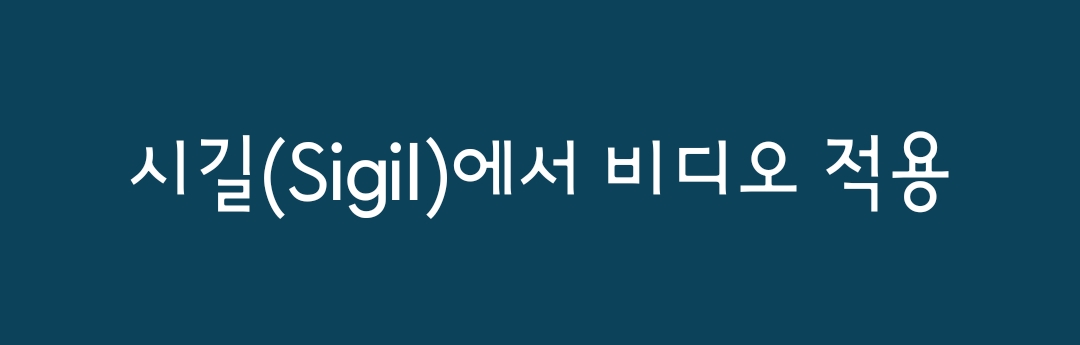
1. 비디오 파일 준비
지원 형식: EPUB 3 표준에서는 MP4(H.264 + AAC) 형식을 권장합니다.
파일 이름: 공백이나 특수 문자가 없는 영문 이름 사용(예: sample_video.mp4).
파일 크기: 전자책 파일 크기 제한을 고려하여 비디오 해상도와 용량을 최적화하세요.
2. 비디오 파일 추가하기
1. 시길 열기: 편집할 EPUB 파일을 시길에서 엽니다.
2. 비디오 파일 삽입:
Book Browser 패널에서 video 폴더를 찾습니다. 없으면 자동 생성됩니다.
video 폴더에서 마우스 오른쪽 클릭 → Add Existing Files 선택 후 준비한 MP4 파일을 추가합니다.
3. HTML에 비디오 태그 삽입
비디오를 표시할 HTML 파일을 열고 다음 코드를 삽입합니다.
<video controls width="640" height="360">
<source src="video/파일이름.mp4" type="video/mp4">
브라우저가 비디오 태그를 지원하지 않습니다.
</video>
속성 설명
controls: 재생, 일시정지, 볼륨 등의 기본 컨트롤 제공.
width / height: 비디오 표시 크기 지정.
src: 비디오 파일의 경로(video/파일이름.mp4).
type: 비디오 MIME 타입 지정(video/mp4).
4. 추가 속성 설정 (선택 사항)
자동 재생, 반복 재생, 무음 재생 등의 기능을 추가할 수 있습니다.
<video controls autoplay loop muted width="640" height="360">
<source src="video/파일이름.mp4" type="video/mp4">
브라우저가 비디오 태그를 지원하지 않습니다.
</video>
autoplay: 페이지가 열릴 때 자동 재생.
loop: 비디오가 끝나면 자동으로 반복 재생.
muted: 처음부터 음소거된 상태로 재생.
5. EPUB 3 규격 확인
비디오 기능은 EPUB 3 표준에서 지원됩니다.
메뉴에서 파일 → EPUB 버전 설정을 확인하여 EPUB 3으로 설정되어 있는지 확인합니다.
6. content.opf 파일에 비디오 등록
content.opf 파일을 열고 다음과 같이 비디오 파일을 등록합니다.
<item id="video1" href="video/파일이름.mp4" media-type="video/mp4"/>
7. EPUB 유효성 검사
메뉴에서 도구 → EPUB 유효성 검사(Validate EPUB with FlightCrew)를 실행하여 EPUB 파일에 오류가 없는지 확인합니다.
8. EPUB 리더에서 비디오 테스트
시길의 미리보기 기능 또는 Thorium Reader, Calibre와 같은 외부 EPUB 리더에서 비디오가 올바르게 재생되는지 확인합니다.
✅ 주의사항
1. 파일 용량 관리:
비디오 파일은 EPUB 크기를 크게 증가시킬 수 있으므로 해상도 및 비트레이트를 최적화하세요.
2. 디바이스 호환성:
모든 e-리더가 비디오 재생을 지원하지는 않습니다.
iOS 기기에서는 보안 정책 때문에 자동 재생이 작동하지 않을 수 있습니다.
3. 네트워크 스트리밍(선택 사항):
EPUB 파일 크기를 줄이기 위해 비디오 파일을 외부 URL로 연결할 수도 있습니다.
<video controls width="640" height="360">
<source src="https://example.com/video/파일이름.mp4" type="video/mp4">
브라우저가 비디오 태그를 지원하지 않습니다.
</video>
9. 인터랙티브 기능 추가 (심화 기능)
비디오와 텍스트의 동기화나 대체 자막 파일을 제공할 수 있습니다.
자막 파일 추가 예시 (VTT 파일 사용)
1. 자막 파일(subtitles.vtt)을 text 폴더에 추가합니다.
2. HTML에 다음과 같이 태그를 추가합니다.
<video controls width="640" height="360">
<source src="video/파일이름.mp4" type="video/mp4">
<track src="text/subtitles.vtt" kind="subtitles" srclang="ko" label="Korean">
브라우저가 비디오 태그를 지원하지 않습니다.
</video>
10. 최종 점검 및 배포
다양한 디바이스에서 테스트: 스마트폰, 태블릿, PC 등의 환경에서 비디오 재생 여부를 점검합니다.
배포 전 최적화: 비디오의 해상도와 용량을 고려하여 최종 EPUB 파일을 압축 및 최적화하세요.
요약
1. 비디오 파일(MP4)을 video 폴더에 추가
2. <video> 태그를 HTML에 삽입하여 콘텐츠에 비디오 적용
3. content.opf에 비디오 파일 등록
4. EPUB 3 규격 확인 및 유효성 검사 수행
5. 다양한 리더기에서 테스트 후 배포
'출판 및 편집' 카테고리의 다른 글
| 어도비 인디자인(Adobe InDesign) 소개 (0) | 2025.03.03 |
|---|---|
| 출판용 이미지 제작을 위한 색상 설정(Color Settings) (0) | 2025.02.28 |
| 시길(Sigil)에서 오디오 적용 (1) | 2025.02.26 |
| 국립중앙도서관 서지시스템 등록 온라인 교육 자료 (0) | 2025.02.24 |
| 딕 티비츠의 저서 '용서의 기술'과 벤저민 하디의 '퓨처 셀프' (1) | 2025.02.22 |